Autodesk Simulation – hustota 2D sítě
Síť, kterou vytvoří automatický algoritmus je ve většině případů příliš řídká pro přesnější popis rozložení napětí a interpretaci výsledků. Pro počáteční odhad postačuje, nicméně pro zpřesnění výsledk…
Síť, kterou vytvoří automatický algoritmus je ve většině případů příliš řídká pro přesnější popis rozložení napětí a interpretaci výsledků. Pro počáteční odhad postačuje, nicméně pro zpřesnění výsledků je nezbytné síť zpřesnit (zjemnit). Pokud bychom síť zjemnili globálně (dle obr. 16 v tomto článku), tak výsledku dosáhneme také, nicméně po poměrně dlouhé době. Navíc je ve většině případů poměrně podstatná část modelu nedůležitá a není třeba na ni plýtvat výpočtovým časem. Provádí se tedy tzv. lokální zjemnění hustoty sítě. V místech, kde očekáváme extrém, navýšíme hustotu a ve zbytku „nezajímavých“ částí ji ponecháme výchozí. Tím docílíme podstatně menšího celkového počtu elementů, než kdybychom hustotu sítě požadovanou v místě problému aplikovali na celý model.
Jako výchozí geometrii pro tento případ využijeme import souboru DWG, který jsme již popsali dříve. Výchozí stav příkladu je tedy těleso s již vygenerovanou výchozí sítí (obr. 1).

Obr. 1 – importované těleso s výchozí sítí
V místě vrubu je již vidět jisté zjemnění, které zde vytvořil algoritmus v důsledku jemné geometrie. Pomocí globální velikosti prvků by nebylo možné dostatečně jemně popsat vrub, tudíž si software dopomohl zmenšením velikosti elementů. V tomto článku si ovšem ukážeme ještě další podstatné zjemnění v tomto místě.
Zjemnění pomocí existujících uzlových bodů.
Z nástrojů pro výběr si zvolíme ten pro výběr uzlových bodů sítě dle obr. 2. Panel nástrojů -> selection -> select -> vertices.
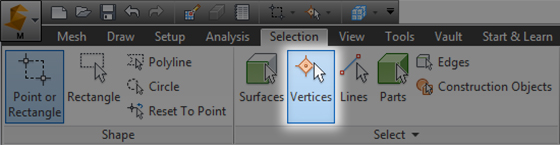
Obr. 2 – výběr uzlových bodů sítě – vrcholů
Dále si zvolíme jeden čí více uzlových bodů, kolem kterých budeme chtít zjemnit síť (na obr. 3 se jedná o růžový bod).
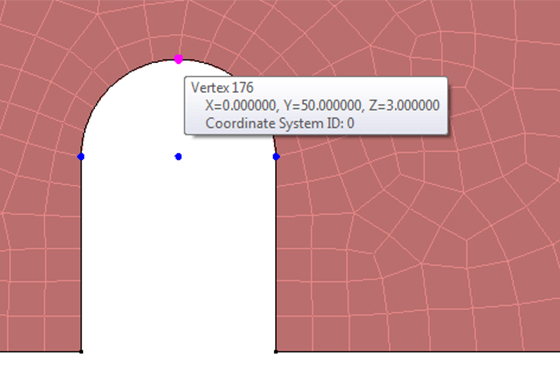
Obr. 3 – výběr uzlu pro zjemnění
Následně z panelu nástrojů zvolíme položku Add to selection dle obr. 4. (Panel nástrojů -> mesh -> refinement -> add to selection).
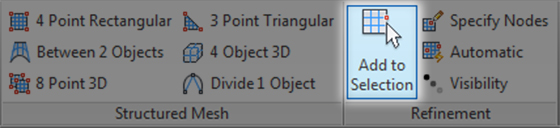
Obr. 4 – vložení vybraných uzlových bodů do výběru pro lokální kontrolu
Hodnota efektivního poloměru v otevřeném dialogovém okně (obr. 5) značí všesměrovou vzdálenost od vybraných bodů, v které bude mít vliv toto zjemnění. V dalším řádku si již nastavíme konkrétní hodnotu velikosti elementu – relativně či absolutně. V dolní části dialogu Simulation poskytuje pro představu a ideální nastavení zjemnění odhad velikosti existující sítě.
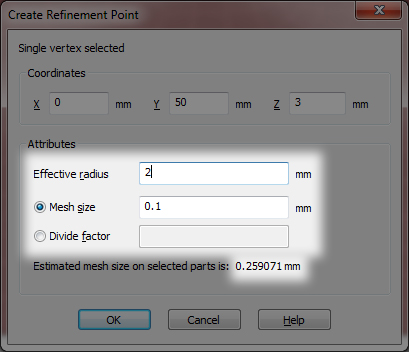
Obr. 5 – nastavení zjemnění
Nyní musíme software donutit znovu generovat síť. Ideálně tedy jdeme zpět do míst, kde jsme ji vytvořili poprvé (obr. 6 a 7).
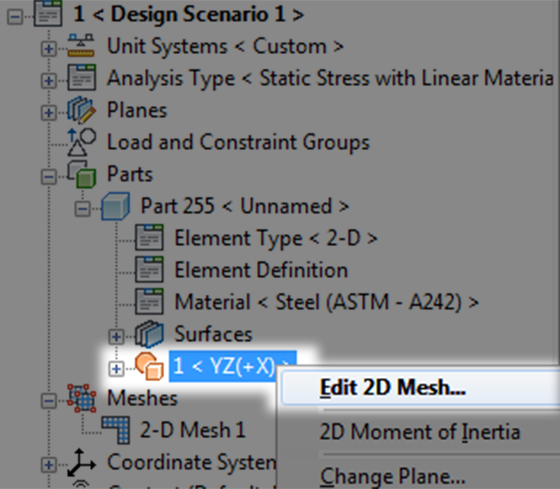
Obr. 6 – pře-generování sítě s novým nastavením
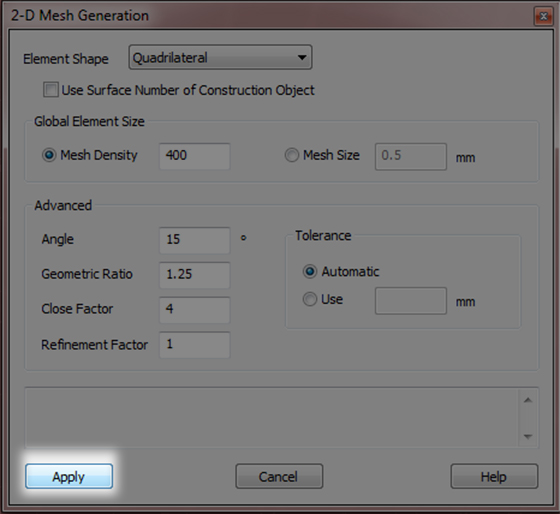
Obr. 7 – pře-generování sítě s novým nastavením
Nově vygenerovaná síť je již v požadovaném místě vrubu podstatně jemnější (obr. 8).
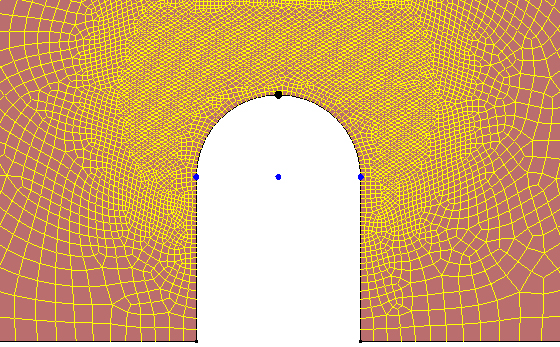
Obr. 8 – výsledek zjemnění
Úprava existujícího nastavení
Pokud nejsme s výsledkem spokojeni, lze jej upravit v seznamu specifikovaných uzlů (panel nástrojů -> mesh -> refinement -> specify nodes).
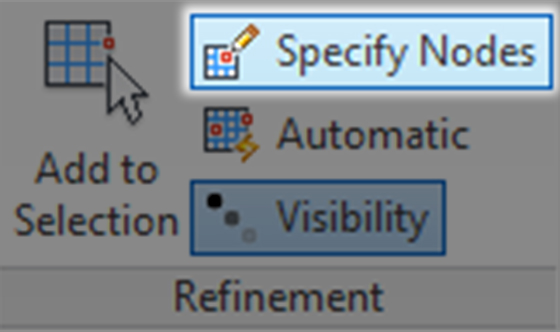
Obr. 9 – úprava existujícího nastavení
V tomto dialogu lze upravit jak efektivní poloměr, tak i nastavení sítě. Uzel s nastavením zjemněním lze ze seznamu i úplně odstranit.
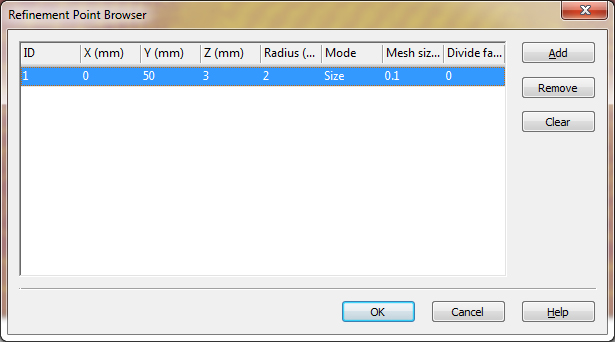
Obr. 10 – úprava nastavení konkrétních bodů
Pozn.: Celou dobu jsme popisovali „zjemnění“, nicméně nástroj umožňuje i opačnou funkci. V některých případech je jednodušší nastavit globální hustotu na jemnou a v „nepodstatných“ místech síť „zředit“, čili nastavit na větší hodnoty. Celý princip tedy lze invertovat.



